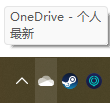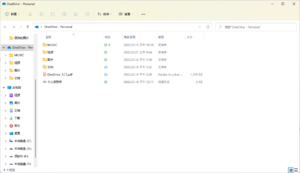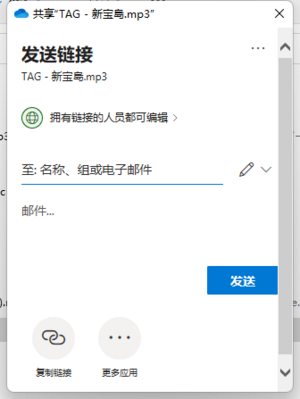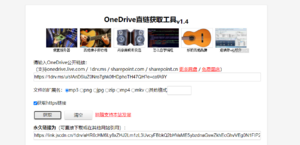「使用onedrive分享音乐」:修訂間差異
跳至導覽
跳至搜尋
(创建页面) |
(图片) |
||
| 第16行: | 第16行: | ||
双击托盘图标打开: | 双击托盘图标打开: | ||
[[File:和普通的本地文件夹一样的视图.png|无 | |||
[[File:和普通的本地文件夹一样的视图.png|无 框]] | |||
将本地的文件拖入,等候上传完成后右击共享: | 将本地的文件拖入,等候上传完成后右击共享: | ||
[[File:右击菜单.png|无|缩略图]] | [[File:右击菜单.png|无|缩略图]] | ||
| 第22行: | 第24行: | ||
点击复制链接: | 点击复制链接: | ||
[[File:在左下角.png|无 | |||
[[File:在左下角.png|无 框]] | |||
打开[https://onedrive.gimhoy.com/ 该网站]后粘贴,格式选择mp3*,然后点击“获取”按钮,就可以复制该文件的外链啦: | 打开[https://onedrive.gimhoy.com/ 该网站]后粘贴,格式选择mp3*,然后点击“获取”按钮,就可以复制该文件的外链啦: | ||
[[File:不知道这个网站能撑多久.png|无 | |||
[[File:不知道这个网站能撑多久.png|无 框]] | |||
(*注:非mp3格式的文件(比如.flac,.wav等格式)也可以使用该后缀,并不影响使用) | (*注:非mp3格式的文件(比如.flac,.wav等格式)也可以使用该后缀,并不影响使用) | ||
然后就能愉快地分享歌曲啦~ | 然后就能愉快地分享歌曲啦~ | ||
於 2022年3月16日 (三) 19:52 的修訂
v1.0.0
注意:本方法局限性很大,並不能作為日常使用。已知問題有部分地區不能使用、操作繁瑣且只能在pc端使用、加載緩慢、開始時播放進度跳躍等... ...
但是優點是該外鏈為永久
如果您能接受的話那麼請往下看:
————————————————————————————————
以Windows11系統為例,需要onedrive個人版服務,註冊賬號並登錄:
注意:必須使用個人版。。
雙擊托盤圖標打開:
將本地的文件拖入,等候上傳完成後右擊共享:
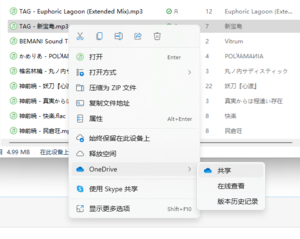
點擊複製鏈接:
打開該網站後粘貼,格式選擇mp3*,然後點擊「獲取」按鈕,就可以複製該文件的外鏈啦:
(*註:非mp3格式的文件(比如.flac,.wav等格式)也可以使用該後綴,並不影響使用)
然後就能愉快地分享歌曲啦~